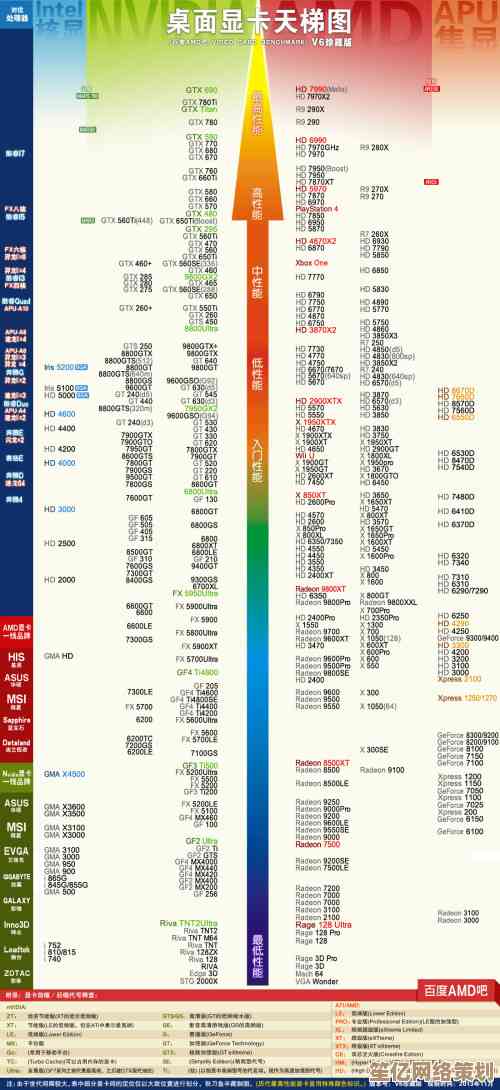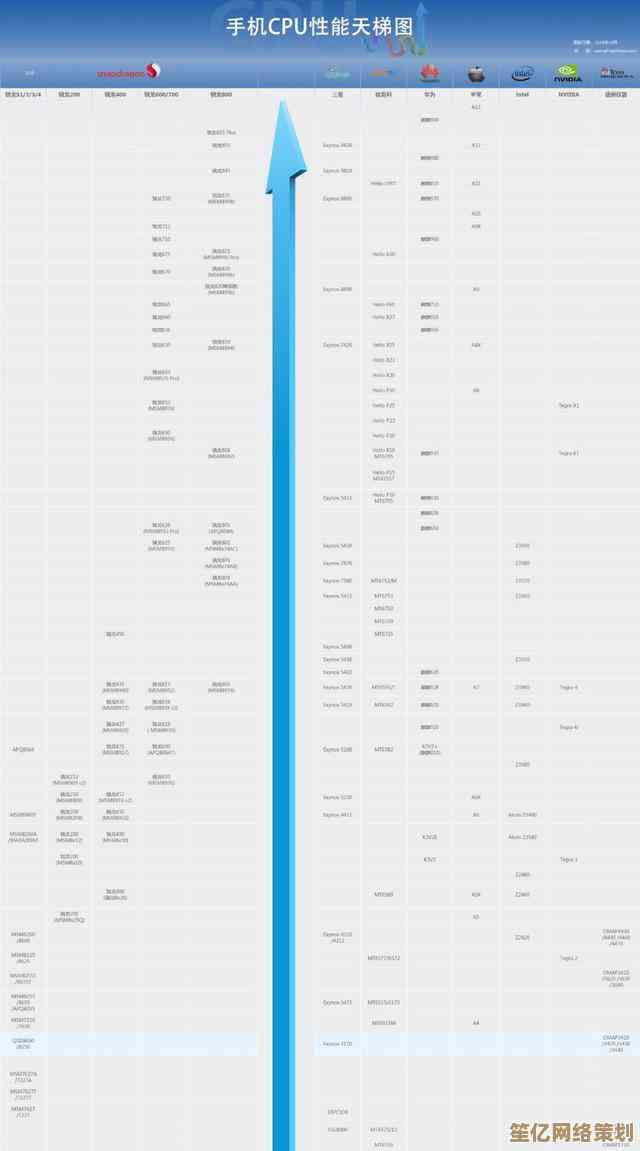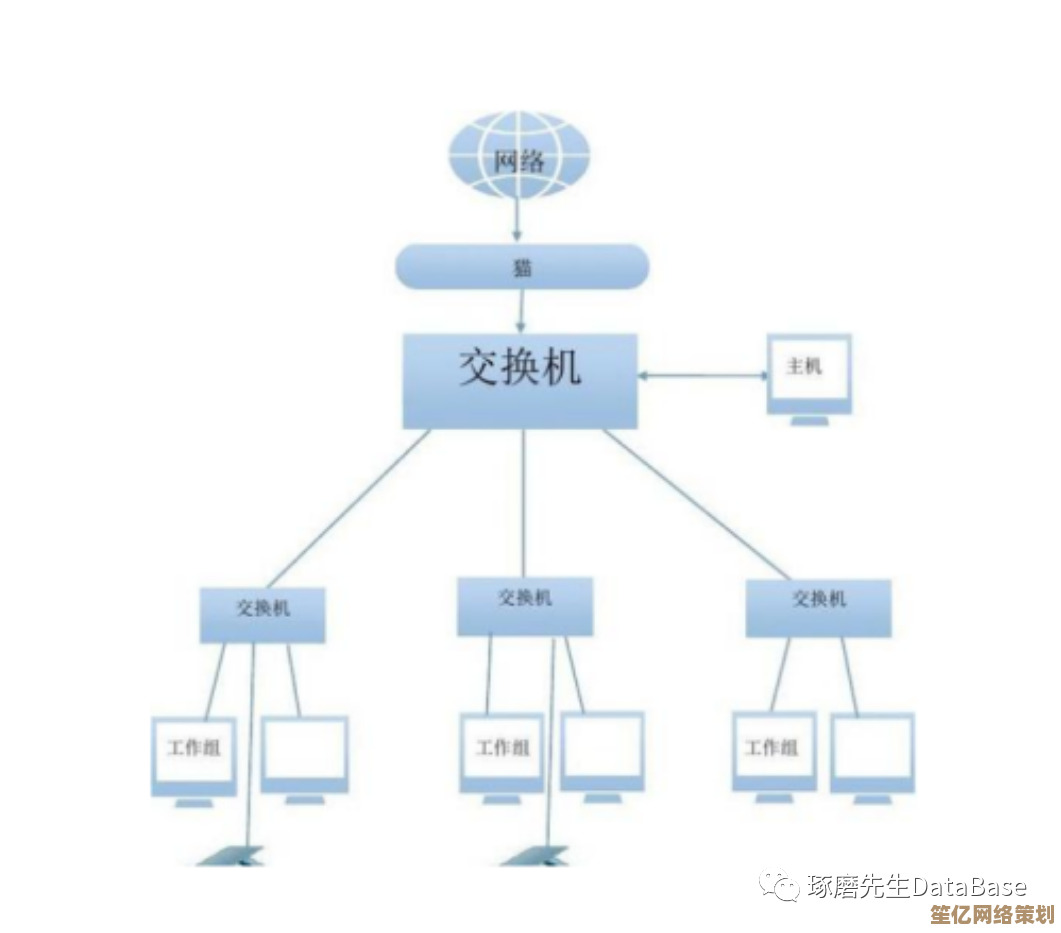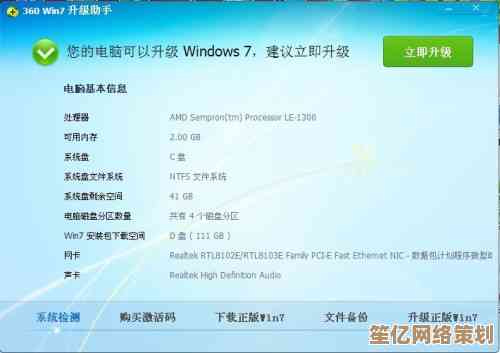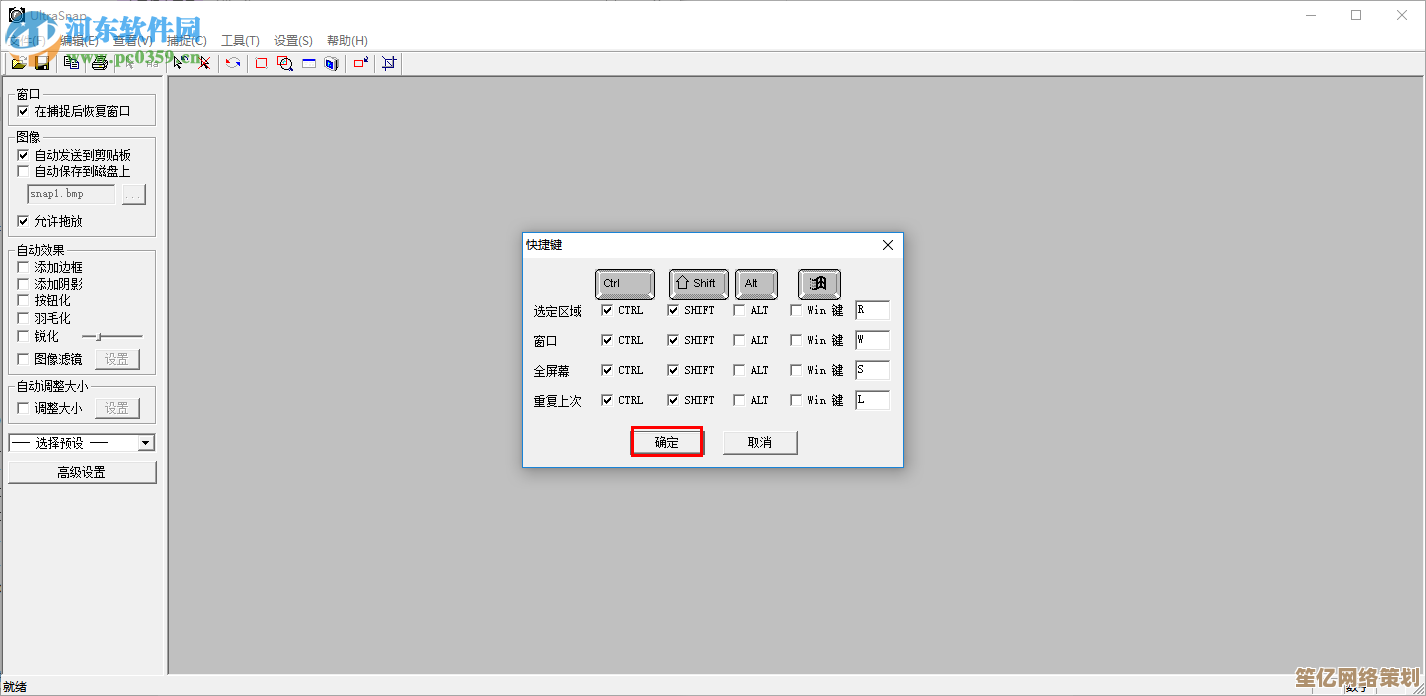Windows 11硬盘分区格式选择指南:MBR与GUID特性对比及适用情况解析
- 问答
- 2025-10-18 14:26:39
- 3
哎,说到给Windows 11硬盘分区选格式,这事儿可真够让人头大的,MBR还是GUID(也就是GPT)?每次装系统或者加新硬盘,这问题就跟幽灵似的冒出来,网上教程一抓一把,但讲得要么太技术,要么就跟念说明书一样无聊,我今天就想用大白话聊聊这个,顺便带点我自己的纠结和实际踩过的坑,希望能帮你理清思路。
先说说MBR吧,这老伙计真是古董级的了,我第一次接触电脑那会儿,用的就是它,MBR的全称是主引导记录,你可以把它想象成硬盘的“老式门卫”,负责告诉电脑系统在哪启动,它有个挺要命的问题:只能支持最大2TB的硬盘,放十年前这算巨无霸了,但现在随便一个游戏都上百G,4TB、8TB的硬盘都成常态了,2TB?简直不够看啊,而且它最多只能搞四个主分区,如果你想多分几个区,就得玩“扩展分区”里套“逻辑分区”的把戏,绕得人头晕,我就记得有回给旧笔记本换硬盘,分区时手滑搞乱了逻辑分区,结果数据差点全丢,急得我满头汗…😅 不过MBR也不是一无是处,它的兼容性是真牛,特别是一些老机器,或者用传统BIOS启动的电脑,选MBR基本不会出错,稳当。
再来看GUID分区表,也就是GPT,这家伙算是MBR的现代升级版,是跟着UEFI这个新启动方式一起混的,它就没那么多破规矩了,理论上是支持硬盘容量大到没边,分区数量也几乎是无限(Windows下最多128个),根本不用操心什么主分区、逻辑分区的麻烦事,而且它有个超棒的安全特性:每个分区都有全局唯一标识符,还会在磁盘末尾存一份分区表的备份,万一开头的数据坏了,还能从尾巴上恢复过来,数据安全感拉满,我后来装新电脑,清一色全用的GPT,确实省心。
但GPT也不是万能钥匙,最大的门槛就是,它需要你的电脑主板支持UEFI启动,如果你用的是七八年前的老电脑,可能只支持传统的BIOS,那强行用GPT,系统根本就装不上,屏幕一片黑,只能干瞪眼。😮💨 我就遇到过一回,帮朋友折腾一台老台式机,明明硬盘是GPT格式,怎么都启动不了,最后查了半天才发现是BIOS的锅,只好乖乖换回MBR。
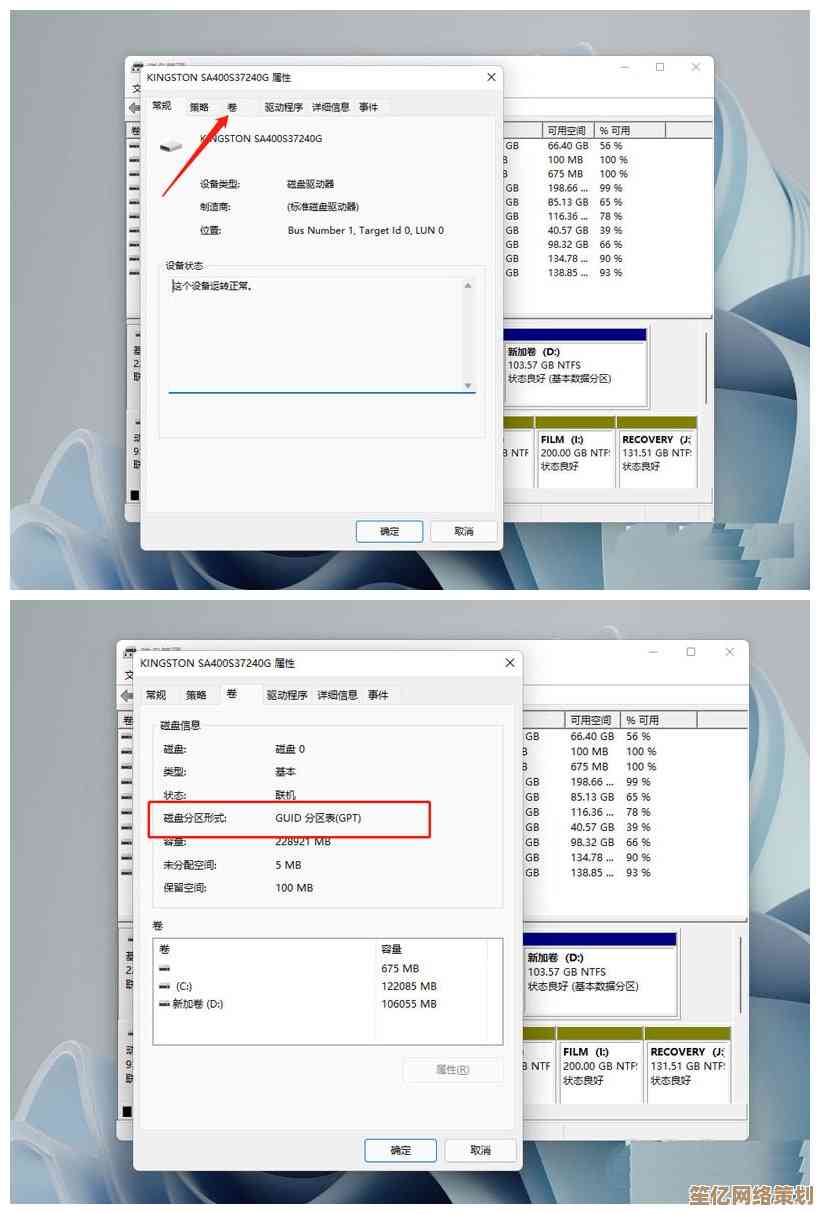
所以到底该怎么选呢?我觉得可以这么想:
如果你用的是近几年新买的电脑,主板肯定是UEFI的,硬盘容量也大概率超过2TB,那没啥好犹豫的,直接上GPT,这是为现代硬件设计的,性能更好,更安全,也是微软官方推荐Windows 11使用的格式,别跟自己过不去,用新不用旧嘛。
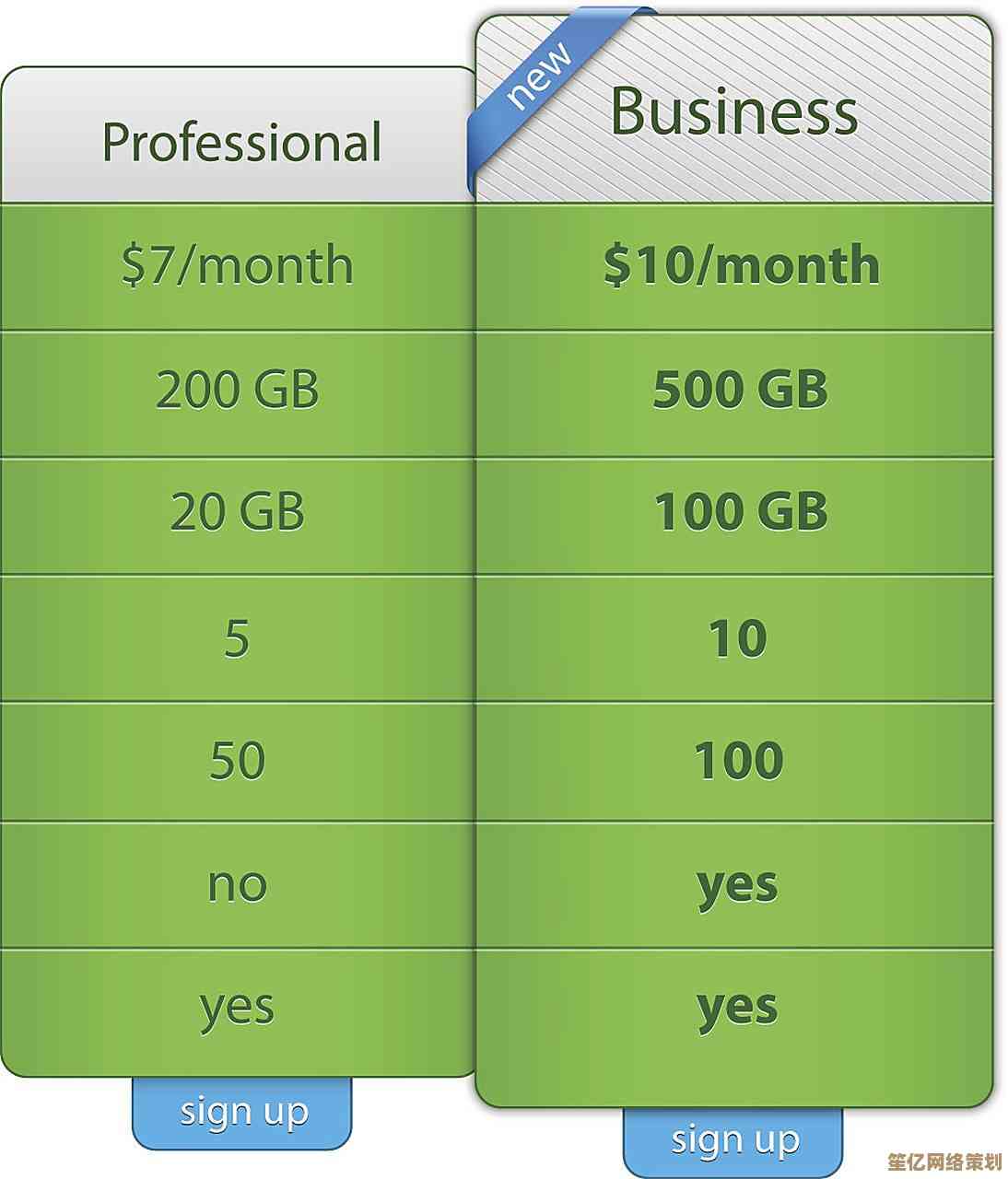
但如果你是在折腾一台老机器,比如十年前的笔记本或者品牌台式机,它们很可能只认传统的BIOS启动,这时候,为了省去不必要的麻烦,MBR依然是更稳妥的选择,虽然功能受限,但至少能保证系统顺利跑起来,先解决有无,再谈好坏。
还有个特殊情况是双系统,如果你想在Windows 11旁边再装个Linux什么的,GPT配合UEFI通常会更容易搞定,但如果你玩的是非常老派的Linux发行版,那又得回到MBR的怀抱了,这东西,真得具体问题具体分析。
最后啰嗦一句,转换分区格式(比如MBR转GPT)通常会导致硬盘上的数据全没!所以动手前,一定、一定、一定要把重要文件备份好!我用过Windows自带的磁盘管理工具或者DiskGenius这类软件来转,过程倒不复杂,但那个数据丢失的风险是实实在在的,别因为一时疏忽,把珍藏多年的照片、文档给弄丢了,那才叫欲哭无泪。
吧,选MBR还是GPT,没啥绝对的优劣,关键看你的硬件环境和实际需求,新电脑奔着GPT去,老机器就老老实实用MBR保平安,希望我这点絮絮叨叨的经验,能帮你把这事儿弄明白点。
本文由黎家于2025-10-18发表在笙亿网络策划,如有疑问,请联系我们。
本文链接:http://www.haoid.cn/wenda/31302.html